प्रश्न
समस्या: Windows सेवाओं का उपयोग करते समय "प्रवेश निषेध है" त्रुटि को कैसे ठीक करें?
नमस्ते। मैंने विंडोज सेवाओं में से एक के स्टार्टअप प्रकार को बदलने की कोशिश की लेकिन मुझे "एक्सेस अस्वीकृत" त्रुटि मिली। मुझे क्या करना चाहिए? किसी भी युक्तियां की सराहना की जाएगी।
हल उत्तर
माइक्रोसॉफ्ट विंडोज सेवाएं[1] ऐसे प्रोग्राम हैं जो बैकग्राउंड में चलते हैं। वे उपयोगकर्ताओं को लंबे समय तक चलने वाले निष्पादन योग्य एप्लिकेशन बनाने में सक्षम बनाते हैं जो उनके स्वयं के विंडोज सत्रों में चलते हैं। कंप्यूटर के बूट होने, रुकने या फिर से चालू होने पर इन सेवाओं को स्वचालित रूप से शुरू किया जा सकता है।
कभी-कभी, ऐसा समय आता है जब उपयोगकर्ताओं को सेवाओं के स्टार्टअप प्रकार को बदलने और बदलने की आवश्यकता होती है। यह तब हो सकता है जब उपयोगकर्ता विंडोज अपडेट स्थापित करने में असमर्थ हों या अन्य समस्याओं का सामना करें। "प्रवेश निषेध है" त्रुटि कुछ लोगों को ऐसा करने से रोकती है। यह किसी तृतीय-पक्ष सुरक्षा कार्यक्रम के हस्तक्षेप या विशेष Windows सेवा की रजिस्ट्री पर स्वामित्व की कमी के कारण हो सकता है[2] चांबियाँ।
हालांकि यह अज्ञात है कि विंडोज सेवाओं का उपयोग करते समय वास्तव में "पहुंच से वंचित" त्रुटि क्या हो सकती है, हमने एक 5 चरण मार्गदर्शिका तैयार की जो इसे ठीक करने में आपकी सहायता कर सकती है। हालाँकि, समस्या निवारण एक लंबी प्रक्रिया बन सकती है, इसलिए आप रखरखाव उपकरण का भी उपयोग कर सकते हैं जैसे रीइमेजमैक वॉशिंग मशीन X9 जो अधिकांश सिस्टम त्रुटियों को ठीक कर सकता है, बीएसओडी,[3] दूषित फ़ाइलें, और रजिस्ट्री समस्याएँ। अन्यथा, नीचे दिए गए निर्देशों का पालन करें।
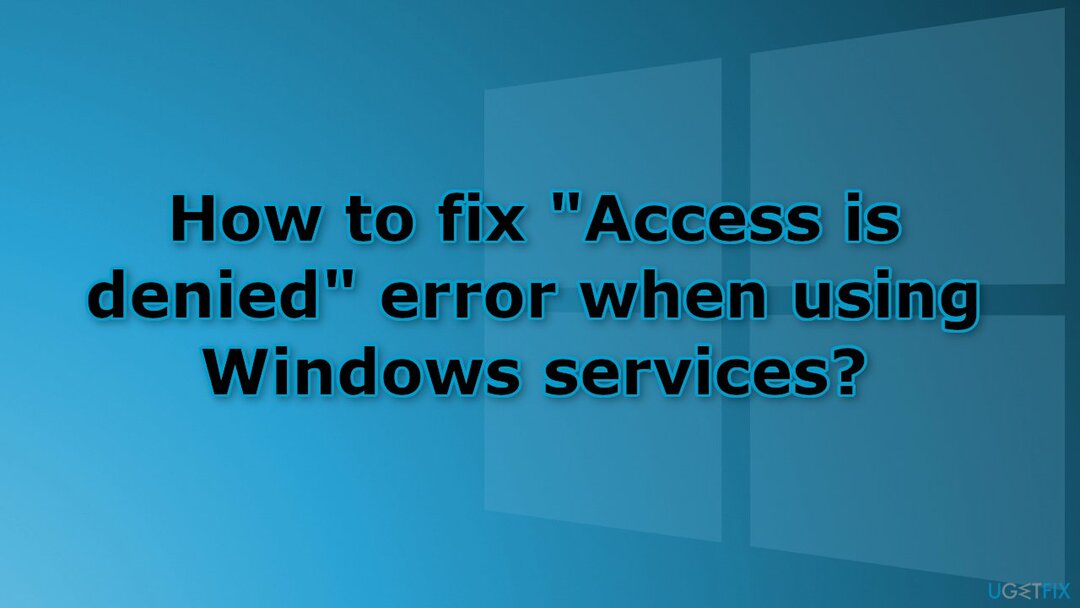
समाधान 1। तृतीय-पक्ष सुरक्षा सॉफ़्टवेयर अनइंस्टॉल करें
क्षतिग्रस्त सिस्टम को ठीक करने के लिए, आपको का लाइसेंस प्राप्त संस्करण खरीदना होगा रीइमेज रीइमेज.
कुछ तृतीय-पक्ष एंटीवायरस प्रोग्राम उपयोगकर्ताओं को Windows सेवाओं को संशोधित करने से रोक सकते हैं। यह देखने के लिए कि क्या यह समस्या हल करता है, उन्हें अनइंस्टॉल करें।
- अपने पर जाओ ऐप्स और सुविधाएं
- सूची में प्रोग्राम ढूंढें और उस पर क्लिक करें
- प्रेस स्थापना रद्द करें और प्रक्रिया समाप्त होने की प्रतीक्षा करें
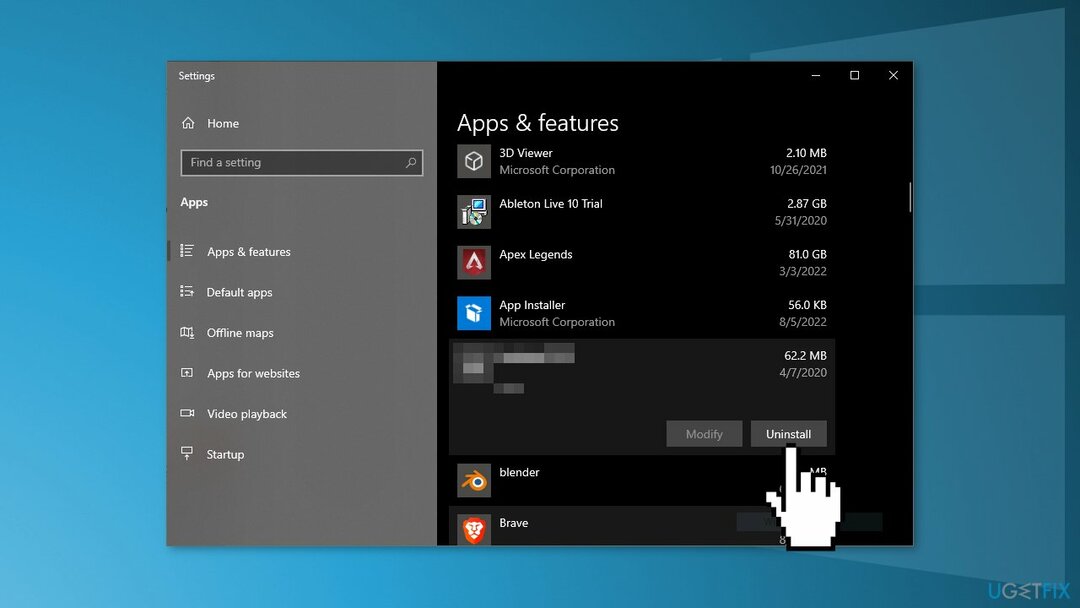
समाधान 2. कमांड प्रॉम्प्ट का उपयोग करके सेवा को संशोधित करें
क्षतिग्रस्त सिस्टम को ठीक करने के लिए, आपको का लाइसेंस प्राप्त संस्करण खरीदना होगा रीइमेज रीइमेज.
- वह सेवा ढूंढें जिसे आप संशोधित करना चाहते हैं
- खोलें प्रारंभ मेनू और ढूंढो सही कमाण्ड
- क्लिक व्यवस्थापक के रूप में चलाओ
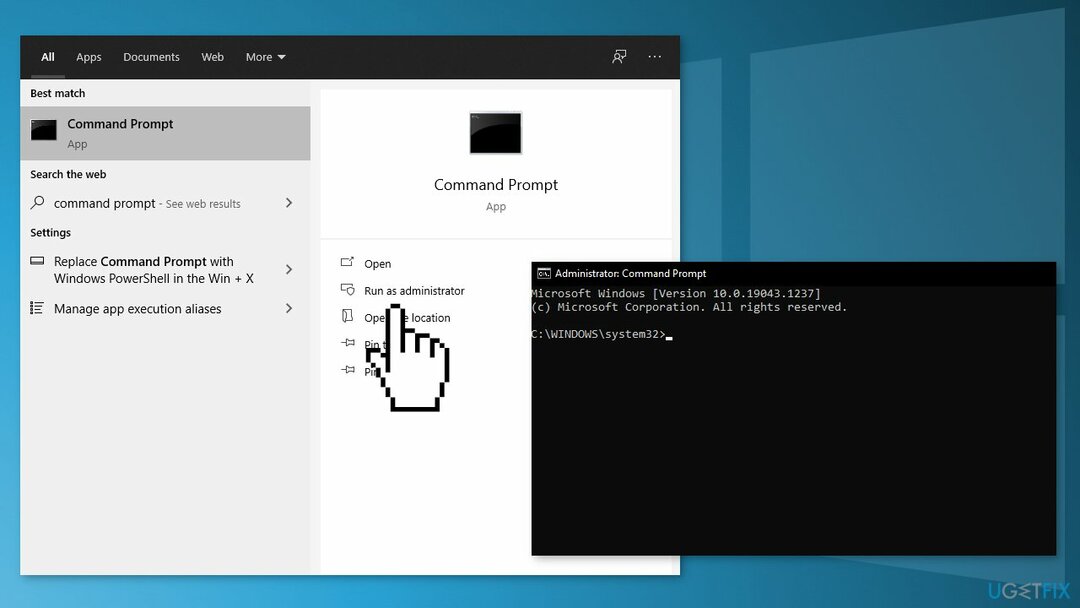
- पर क्लिक करें हाँ यूएसी द्वारा पूछे जाने पर
- संशोधित करने के लिए निम्न आदेश का प्रयोग करें स्टार्टअप प्रकार:
sc config ServiceName start=auto
- के बजाय सेवा का नाम उस सेवा का नाम लिखें जो आपको समस्या का कारण बनती है और प्रारंभ मान को इनमें से किसी एक में बदलें:
बूट = 0
सिस्टम = 1
स्वचालित = 2
मैनुअल = 3
अक्षम = 4
समाधान 3. रजिस्ट्री संपादक का उपयोग करके सेवा को संशोधित करें
क्षतिग्रस्त सिस्टम को ठीक करने के लिए, आपको का लाइसेंस प्राप्त संस्करण खरीदना होगा रीइमेज रीइमेज.
- दबाएं विंडोज कुंजी + आर खोलने के लिए दौड़ना डिब्बा
- टाइप regedit और दबाएं प्रवेश करना को खोलने के लिए पंजीकृत संपादक
- पर जाए कंप्यूटर\HKEY_LOCAL_MACHINE\SYSTEM\CurrentControlSet\Services\ServiceName
- पाना शुरू दायीं ओर के पैनल से
- मान बदलें:
बूट = 0
सिस्टम = 1
स्वचालित = 2
मैनुअल = 3
अक्षम = 4
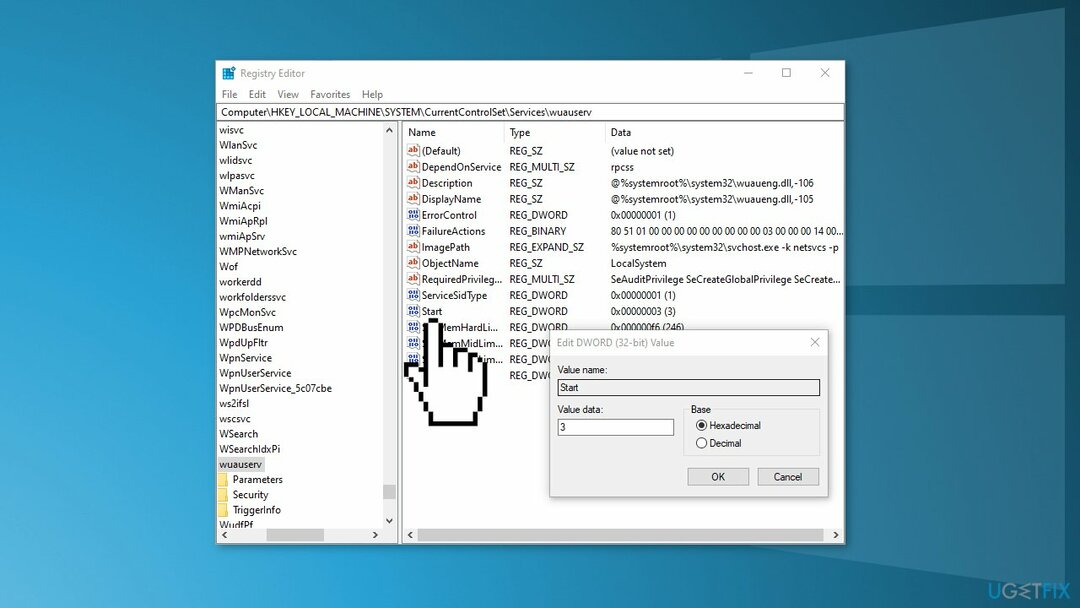
- पुनर्प्रारंभ करें प्रणाली
समाधान 4. कुंजी का स्वामित्व लें
क्षतिग्रस्त सिस्टम को ठीक करने के लिए, आपको का लाइसेंस प्राप्त संस्करण खरीदना होगा रीइमेज रीइमेज.
यदि पिछले चरण ने आपको रजिस्ट्री कुंजी को बदलने नहीं दिया, तो आपको स्वामित्व लेना होगा:
- में पंजीकृत संपादक, उस कुंजी पर राइट-क्लिक करें जिसे आप संपादित नहीं कर सकते
- में अनुमतियां, क्लिक करें विकसित बटन
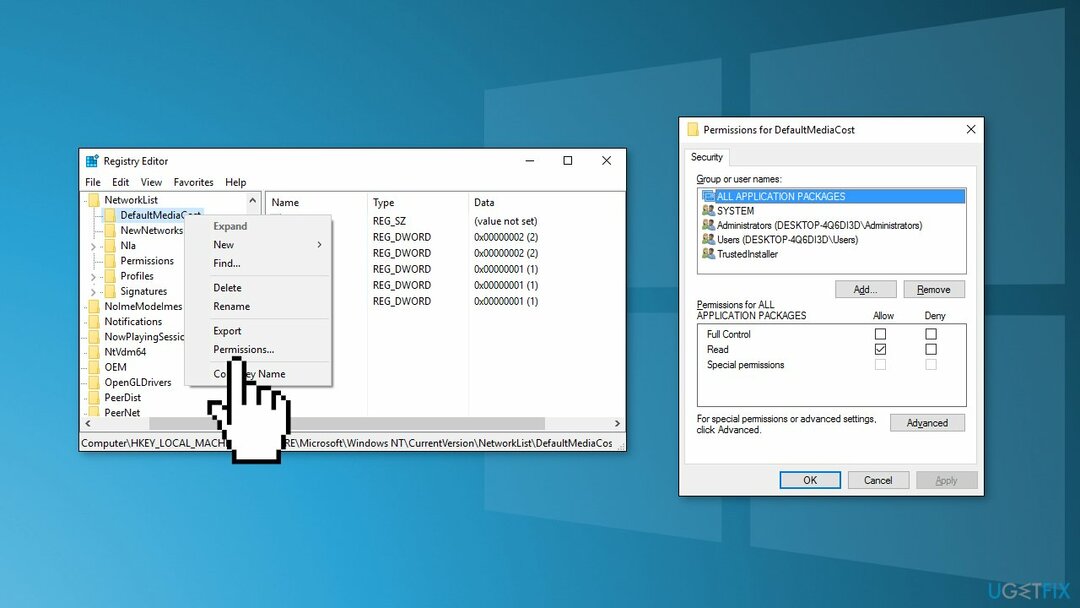
- में उन्नत सुरक्षा सेटिंग्स विंडो, सूचीबद्ध स्वामी के आगे, क्लिक करें परिवर्तन संपर्क
- में चुनने के लिए वस्तु का नाम दर्ज करें बॉक्स में अपना नाम टाइप करें विंडोज उपयोगकर्ता खाता
- दबाएं नाम जांचें बटन
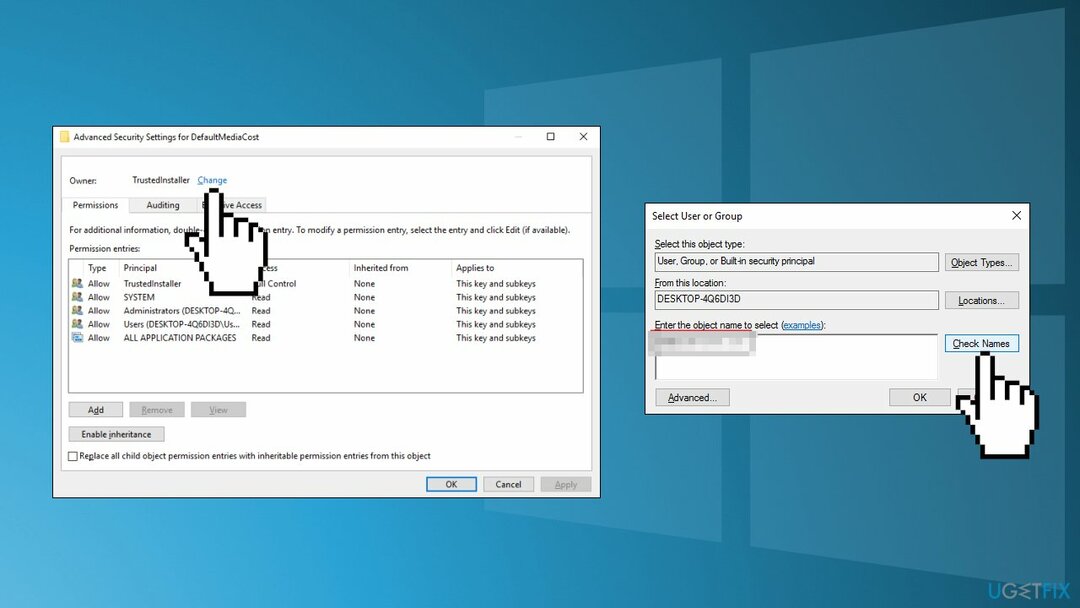
- क्लिक ठीक है बंद करने के लिए उपयोगकर्ता या समूह का चयन करें विंडो और फिर क्लिक करें ठीक है फिर से बंद करने के लिए उन्नत सुरक्षा सेटिंग्स
- में अनुमतियां विंडो, चुनें उपयोगकर्ता समूह और फिर चुनें अनुमति देना के बगल में चेक बॉक्स पूर्ण नियंत्रण अनुमति
- क्लिक ठीक है
- पिछले चरणों को फिर से आज़माएं
समाधान 5. मरम्मत विंडोज स्थापित करें
क्षतिग्रस्त सिस्टम को ठीक करने के लिए, आपको का लाइसेंस प्राप्त संस्करण खरीदना होगा रीइमेज रीइमेज.
- से विंडोज 10 आईएसओ फाइल डाउनलोड करें आधिकारिक माइक्रोसॉफ्ट वेबसाइट
- यदि आप लाइसेंस की शर्तों से सहमत हैं, तो चुनें स्वीकार करना
- पर आप क्या करना चाहते हैं? पेज, चुनें दूसरे पीसी के लिए इंस्टॉलेशन मीडिया बनाएं और फिर चुनें अगला
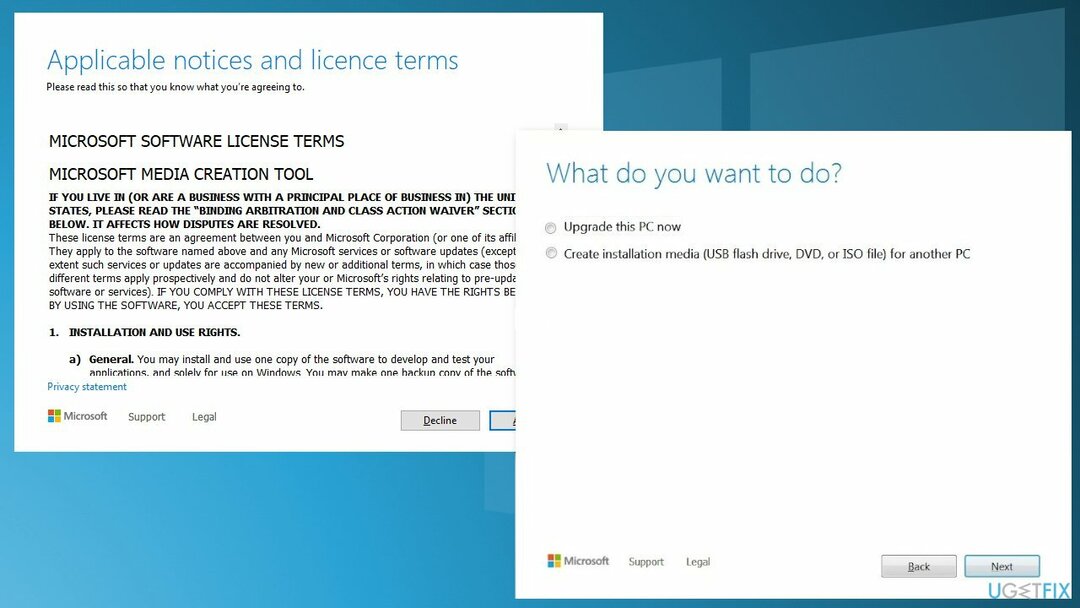
- विंडोज 10 के लिए भाषा, संस्करण और आर्किटेक्चर (64-बिट या 32-बिट) का चयन करें
- में चुनें कि आप किस मीडिया का उपयोग करना चाहते हैं, चुनना आईएसओ फाइल तब दबायें अगला
- डाउनलोड स्थान का चयन करें और फिर क्लिक करें बचाना
- विंडोज 10 आईएसओ फाइल डाउनलोड हो जाएगी
- विंडोज 10 आईएसओ फाइल पर राइट-क्लिक करें और क्लिक करें पर्वत
- खुला हुआ Setup.exe
- महत्वपूर्ण अपडेट प्राप्त करने के लिए, चुनें अपडेट डाउनलोड और इंस्टॉल करें
- यह सुनिश्चित करें कि व्यक्तिगत फ़ाइलें रखें और अनुप्रयोगों की जाँच की जाती है
- पर क्लिक करें स्थापित करना अपग्रेड शुरू करने के लिए
अपनी त्रुटियों को स्वचालित रूप से सुधारें
ugetfix.com टीम उपयोगकर्ताओं को उनकी त्रुटियों को दूर करने के लिए सर्वोत्तम समाधान खोजने में मदद करने के लिए अपना सर्वश्रेष्ठ प्रयास कर रही है। यदि आप मैन्युअल मरम्मत तकनीकों के साथ संघर्ष नहीं करना चाहते हैं, तो कृपया स्वचालित सॉफ़्टवेयर का उपयोग करें। सभी अनुशंसित उत्पादों का परीक्षण और हमारे पेशेवरों द्वारा अनुमोदित किया गया है। आप अपनी त्रुटि को ठीक करने के लिए जिन टूल का उपयोग कर सकते हैं, वे नीचे सूचीबद्ध हैं:
प्रस्ताव
अभी करो!
डाउनलोड फिक्सखुशी
गारंटी
अभी करो!
डाउनलोड फिक्सखुशी
गारंटी
यदि आप रीइमेज का उपयोग करके अपनी त्रुटि को ठीक करने में विफल रहे हैं, तो सहायता के लिए हमारी सहायता टीम से संपर्क करें। कृपया, हमें उन सभी विवरणों के बारे में बताएं जो आपको लगता है कि हमें आपकी समस्या के बारे में पता होना चाहिए।
यह पेटेंट मरम्मत प्रक्रिया 25 मिलियन घटकों के डेटाबेस का उपयोग करती है जो उपयोगकर्ता के कंप्यूटर पर किसी भी क्षतिग्रस्त या गुम फ़ाइल को प्रतिस्थापित कर सकती है।
क्षतिग्रस्त सिस्टम को ठीक करने के लिए, आपको का लाइसेंस प्राप्त संस्करण खरीदना होगा रीइमेज मैलवेयर हटाने का उपकरण।

वीपीएन के साथ भू-प्रतिबंधित वीडियो सामग्री तक पहुंचें
निजी इंटरनेट एक्सेस एक वीपीएन है जो आपके इंटरनेट सेवा प्रदाता को रोक सकता है, सरकार, और तृतीय-पक्ष आपके ऑनलाइन ट्रैक करने से और आपको पूरी तरह से गुमनाम रहने की अनुमति देते हैं। सॉफ्टवेयर टोरेंटिंग और स्ट्रीमिंग के लिए समर्पित सर्वर प्रदान करता है, इष्टतम प्रदर्शन सुनिश्चित करता है और आपको धीमा नहीं करता है। आप भू-प्रतिबंधों को भी बायपास कर सकते हैं और नेटफ्लिक्स, बीबीसी, डिज़नी+ और अन्य लोकप्रिय स्ट्रीमिंग सेवाओं जैसी सेवाओं को बिना किसी सीमा के देख सकते हैं, चाहे आप कहीं भी हों।
रैंसमवेयर लेखकों को भुगतान न करें - वैकल्पिक डेटा पुनर्प्राप्ति विकल्पों का उपयोग करें
मैलवेयर हमले, विशेष रूप से रैंसमवेयर, आपकी तस्वीरों, वीडियो, काम या स्कूल की फाइलों के लिए अब तक का सबसे बड़ा खतरा हैं। चूंकि साइबर अपराधी डेटा को लॉक करने के लिए एक मजबूत एन्क्रिप्शन एल्गोरिथ्म का उपयोग करते हैं, इसलिए इसका उपयोग तब तक नहीं किया जा सकता जब तक कि बिटकॉइन में फिरौती का भुगतान नहीं किया जाता है। हैकर्स को भुगतान करने के बजाय, आपको पहले विकल्प का उपयोग करने का प्रयास करना चाहिए स्वास्थ्य लाभ ऐसे तरीके जो आपको खोए हुए डेटा के कम से कम कुछ हिस्से को पुनः प्राप्त करने में मदद कर सकते हैं। अन्यथा, आप फाइलों के साथ-साथ अपना पैसा भी खो सकते हैं। सबसे अच्छे उपकरणों में से एक जो कम से कम कुछ एन्क्रिप्टेड फाइलों को पुनर्स्थापित कर सकता है - डेटा रिकवरी प्रो.